Maison >Tutoriel logiciel >Logiciel >Comment afficher AutoCAD2020 en plein écran_Tutoriel d'affichage des paramètres plein écran CAD2020
Comment afficher AutoCAD2020 en plein écran_Tutoriel d'affichage des paramètres plein écran CAD2020
- WBOYWBOYWBOYWBOYWBOYWBOYWBOYWBOYWBOYWBOYWBOYWBOYWBavant
- 2024-04-22 13:34:141319parcourir
Il s'agit d'un dilemme courant pour les utilisateurs qui souhaitent profiter d'une expérience plein écran dans AutoCAD 2020. php éditeur Apple reconnaît ce besoin et dans cet article, nous vous fournirons un guide étape par étape pour vous aider à obtenir un affichage plein écran dans AutoCAD 2020. Si vous souhaitez également vivre une expérience immersive sans interruption au travail, veuillez continuer à lire le tutoriel détaillé ci-dessous pour résoudre le problème d'affichage plein écran.
La première étape consiste à ouvrir AutoCAD2020.
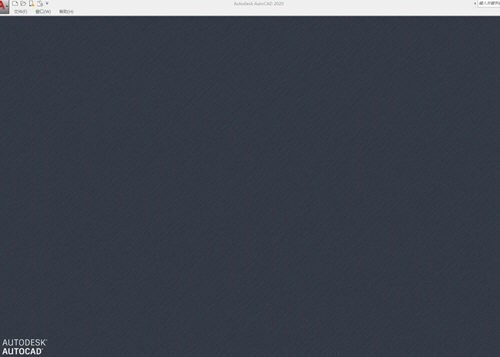
La deuxième étape consiste à créer un nouveau fichier AutoCAD2020.
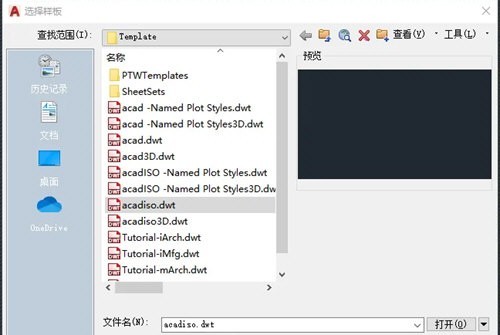
Dans la troisième étape, on retrouve la barre d'état ci-dessous et on retrouve les options de personnalisation.
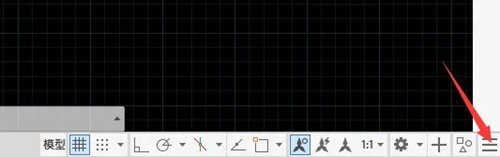
Dans la quatrième étape, après avoir cliqué sur l'option personnalisée, nous trouvons l'affichage plein écran.
La cinquième étape, après avoir cliqué sur l'affichage plein écran, il y aura une option pour afficher le plein écran sur la barre d'état.
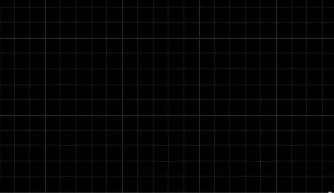
Dans la sixième étape, après avoir cliqué sur l'affichage plein écran, notre dessin peut être affiché en plein écran.
Ce qui précède est le contenu détaillé de. pour plus d'informations, suivez d'autres articles connexes sur le site Web de PHP en chinois!
Articles Liés
Voir plus- Comment afficher les jeux cachés sur Steam
- Comment utiliser un logiciel approprié pour ouvrir les fichiers dll sur un ordinateur win10 ?
- Comment définir le mot de passe du compte enregistré et afficher le mot de passe du compte utilisateur enregistré dans le navigateur 360
- Comment utiliser la CAO pour marquer toutes les dimensions en un seul clic
- Comment annuler le saut automatique vers le bord d'IE

